حالة الإسبات هي حالة يحفظ فيها جهاز الكمبيوتر الشخصي الذي يعمل بنظام Windows الحالة الحالية ويغلق من تلقاء نفسه بحيث لا يحتاج إلى الطاقة.
عندما يتم وضع النافذة في وضع السبات ، فإنها تغلق لقطة ملفات النظام وبرامج التشغيل ، ثم تحفظها على محرك الأقراص الثابتة ، ثم تغلقها.عند تشغيل الكمبيوتر مرة أخرى في المرة القادمة ، ستتم استعادة جميع الملفات والبرامج المفتوحة إلى نفس الحالة التي كانت عليها قبل وضع الإسبات.
لا يتضمن Windows 10 خيار "Hibernate" ضمن قائمة الطاقة افتراضيًا ، ولكن هناك طريقة سهلة لتمكينه.استمر في قراءة هذه المقالة لفهمهاكيفمن خلال خطوات بسيطةتفعيل أو تعطيلخيارات وضع الإسبات في نظام التشغيل Windows 10.
المحتويات
وضع السبات Windows 10
في وضع الإسبات ، يستخدم جهاز الكمبيوتر الخاص بك طاقة صفرية.في Windows ، يعد هذا اختيارًا جيدًا ، حيث يمكنك توفير الطاقة عن طريق إيقاف تشغيل جهاز الكمبيوتر ، ولكن لا يمكنك إغلاق جميع التطبيقات التي يمكن أن تساعدك في استئناف العمل بعد تشغيل جهاز الكمبيوتر.بالإضافة إلى ذلك ، نظرًا لعدم الحاجة إلى إعادة إنشاء هذه الملفات والإعدادات ، يمكن بدء تشغيل الكمبيوتر بشكل أسرع.العيب الوحيد في وضع السكون هو أنه يستغرق وقتًا أطول لبدء التشغيل مقارنةً بوضع السكون.
قم بتمكين وضع الإسبات في نظام التشغيل Windows 10
يمكنك استخدام خيارات الطاقة في Windows 10 لتمكين خيار "السبات" ، فقط اكتب سطر أوامر في موجه أوامر Windows ، أو يمكنك استخدام سجل Windows للضبط.تحقق من جميع الخيارات الثلاثة هنا لبدء نموذج خيارات الطاقة لنظام التشغيل Windows 10.
استخدم خيارات الطاقة
- ابحث عن لوحة التحكم في الكتابة من قائمة البداية ، ثم حدد الخيار الأول
- في نافذة "لوحة التحكم" ، ابحث عن "خيارات الطاقة" وحددها.
- هنا ، حدد وظيفة زر الطاقة من العمود الأيسر.
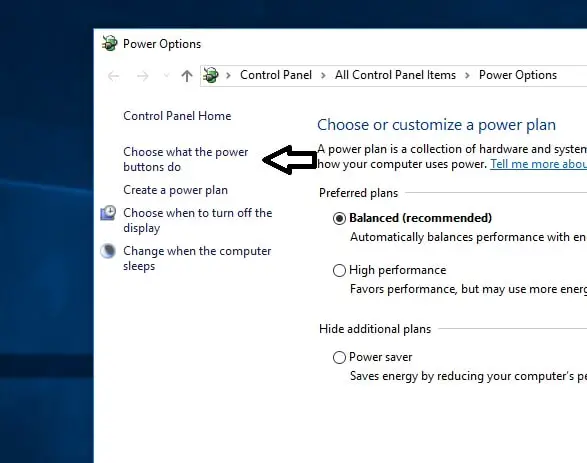
- الآن ، في نافذة "إعدادات النظام" ، سترى خيارات تشغيل بدء التشغيل السريع ، والنوم ، والإسبات ، والقفل ضمن إعدادات إيقاف التشغيل.
- إذا كانت الخيارات غير نشطة ، فحدد "تغيير الإعدادات غير المتوفرة حاليًا ".
- حدد مربع "Hibernate" هنا وانقر فوق "Save Changes".
- أغلق النافذة المفتوحة.
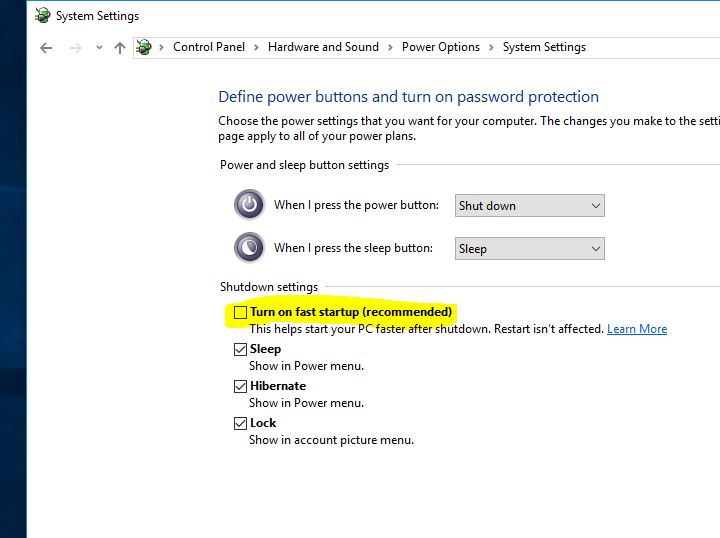
- الآن عند فتح قائمة البدء وتحديد زر الطاقة ، سيكون خيار الإسبات متاحًا.
استخدم موجه الأوامر
يعد استخدام موجه الأوامر لتمكين خيار الإسبات طريقة بسيطة للغاية.ما عليك سوى كتابة سطر أوامر والضغط على Enter لتنشيط خيار الإسبات.استرخ هنا.
- أولاً ، افتح موجه الأوامر المرتفعة.
- الآن ، في موجه الأوامر ، اكتب الأمر أدناه واضغط على Enter.
بوويركفغ ح
بعد ذلك ، لن ترى أي تأكيد ناجح ، ولكن سترى خطأ (إذا تعذر استخدامه لأي سبب من الأسباب).الآن ، عند تحديد خيار الطاقة ، سترى خيار وضع الإسبات في إدخال تكوين الطاقة.
إذا كنت ترغب في تعطيل خيار "Hibernate" ، فاكتب الأمر التالي واضغط على Enter.
powercfg -h إيقاف
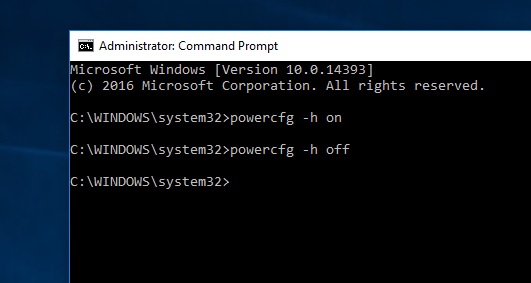
سجل ويندوز
كلتا الطريقتين المذكورتين أعلاه هما أفضل الخيارات لتمكين وضع الإسبات على نظام التشغيل Windows 10.ومع ذلك ، إذا واجهت أي أخطاء أثناء تنفيذ هذه الخطوات ، يمكنك استخدام محرر تسجيل Windows لتمكين وضع الإسبات.اتبع الخوار هنا
- أولا اضغط على Win + R لفتح "تشغيل" ، اكتبرجديتواضغط على Enter.
- في نافذة "تسجيل Windows" ، انتقل إلى ما يلي:
- HKEY_LOCAL_MACHINESYSTEMCurrentControlSetControlPower.
- الآن ، في الجزء الأيسر من مفتاح التشغيل ، انقر نقرًا مزدوجًا فوق المفتاح الفرعي "تمكين الإسبات".
- سيؤدي هذا إلى فتح قيمة DWORD للتحرير.في المربع تاريخ القيمة ، اكتب 1 لتمكين خيار الإسبات ، ثم انقر فوق موافق.
- أعد تشغيل النافذة لتصبح التغييرات سارية المفعول.ما عليك سوى تغيير "بيانات القيمة 0" إلى "إيقاف تشغيل وضع الإسبات في Windows".
قم بتعطيل وضع الإسبات في نظام التشغيل Windows 10
يمكنك تعطيل خيار "Hibernate" في أي وقت باتباع نفس العملية.فقط قم بإلغاء تحديد "كافة عناصر لوحة التحكم" "خيارات الطاقة" "إعدادات النظام" في خيار "الإسبات" في "لوحة التحكم".

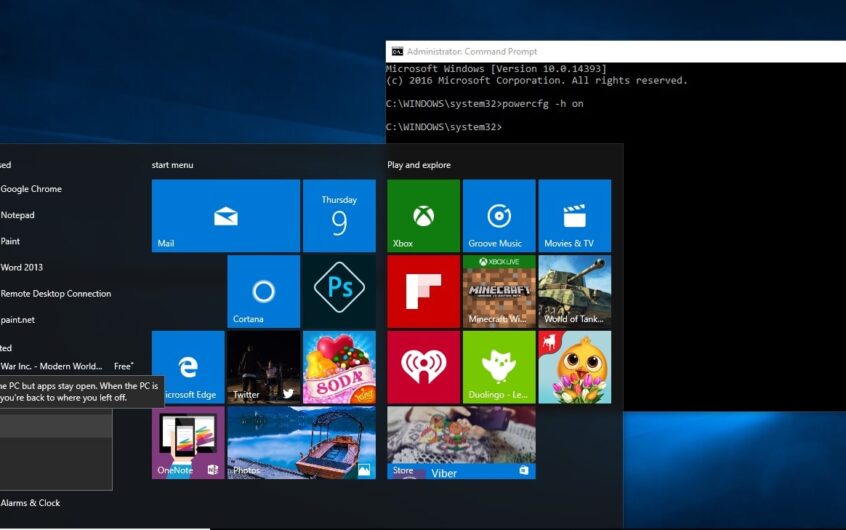
![[ثابت] لا يمكن لـ Microsoft Store تنزيل التطبيقات والألعاب](https://oktechmasters.org/wp-content/uploads/2022/03/30606-Fix-Cant-Download-from-Microsoft-Store.jpg)
![[تم الإصلاح] يتعذر على متجر Microsoft تنزيل التطبيقات وتثبيتها](https://oktechmasters.org/wp-content/uploads/2022/03/30555-Fix-Microsoft-Store-Not-Installing-Apps.jpg)

